LDS.org放送の概要
最終更新:2020年1月7日11時40分
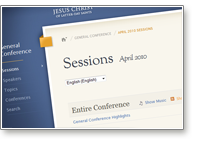 末日聖徒 イエス・キリスト教会公式ホームページには,教会放送のストリーミングおよびダウンロードのためのほとんどのオプションが備わっています。地元のユニットは,WindowsおよびAppleのコンピューター,その他のインターネットへの接続が可能な機器を使って,プロジェクターやテレビに接続し,集会のために,ビデオを再生することができます。あるいは,USBドライブを使ったり,放送をDVDに保存して再生することもできます。
末日聖徒 イエス・キリスト教会公式ホームページには,教会放送のストリーミングおよびダウンロードのためのほとんどのオプションが備わっています。地元のユニットは,WindowsおよびAppleのコンピューター,その他のインターネットへの接続が可能な機器を使って,プロジェクターやテレビに接続し,集会のために,ビデオを再生することができます。あるいは,USBドライブを使ったり,放送をDVDに保存して再生することもできます。
必要条件
- 以下の条件を備えた,WindowsおよびAppleのコンピューター,その他のインターネットへの接続が可能な機器:
- 8GB以上のディスク容量
- HDグラフィックス能力(2.0GHz以上のプロセッサー,1GBのRAM,256MBのビデオメモリを推奨)
- 集会所のインターネットまたはブロードバンドインターネット接続へのアクセス
- テレビまたはスクリーン付きのプロジェクター
- 互換性のある,音声ケーブルおよびビデオケーブル
利用できるコンテンツ
|
形式 |
可用性 |
|
ストリーミング映像
|
生放送または再放送 |
|
オンデマンド映像(VOD)
|
1時間以内のセッション 24時間以内のセグメント |
|
ビデオのダウンロード
|
24時間以内 |
|
音声ストリーミング
|
生放送または再放送 |
|
音声ダウンロード
|
8時間以内 |
利用可能な言語
利用可能な言語に関する情報については,フォーマットおよびチャンネルにアクセスしてください。(英文のみ)
映像ストリームを視聴する
総大会の映像ストリームを視聴するには,/general-conference/にアクセスしてください。
映像ストリームを視聴する詳しい方法については,LDS.orgの視聴方法にアクセスしてください。(英文のみ)
幾つかのプログラムの閉鎖性により,すべての内容がダウンロードまたはストリーミングできない可能性があります。
ファイルをダウンロードする
- broadcast.lds.orgを開きます。
- ダウンロードしたい放送を選びます。
- 該当するリンクをクリックしてファイルをダウンロードします。
再生するためにプロジェクターまたはテレビに接続する
VGA-to-VGAケーブルを使って,ビデオをWindowsまたはAppleのコンピューターからテレビまたはプロジェクターに接続します(テレビにVGAインプットポートがなくてはなりません)
注:アップルのコンピューターの場合,別のドングルコネクターが必要となることがあります。
- VGAケーブルの片端をコンピューターのVGAポートに差し込みます。
- VGAケーブルのもう片方の端をテレビまたはプロジェクターに差し込みます。
- テレビまたはプロジェクターの適切な入力源を選択します。
- コンピューターのディスプレー設定を,プロジェクターまたはテレビへの出力に変更します。Windows 7コンピューターでは,Windowsキーを押しながらPを押すとできます(⊞ Win+P)。
プロジェクターと集会所映像システムに接続する
プロジェクターと集会映像配信システムへの接続は,異なる信号種が関わるため複雑な場合があります。しかし,パススルー能力を備えたスキャンコンバーターを使うとこの問題を解決できます。
必要条件
- カメラ入力箇所のある標準的な教会映像配信システムを備えた集会所
- VGAインプットポートのあるプロジェクター
- Sabrent TV-PC85に類似したスキャンコンバーター
- VGAケーブル2本
- コンポジット・ビデオケーブル1本(必要な長さは,カメラインプットとプロジェクターの位置により異なります)
- 教会放送受信機器
ビデオをPCまたはMacからテレビまたはプロジェクターおよび集会所映像システムに接続する
注:アップルのコンピューターの場合,別のドングルコネクターが必要となることがあります。
- VGAケーブルの一方をコンピューターのVGAポートに差し込みます。
- VGAケーブルのもう片方の端をSabrentTV-PC85のVGA入力ポートに差し込みます。
- もう1本のVGAケーブルの片方の端をSabrentのVGA出力ポートに差し込みます。
- 2本目のVGAケーブルのもう片方の端をプロジェクターまたはテレビのVGA入力ポートに差し込みます。
- テレビまたはプロジェクターの適切な入力源を選択します。
- Sabrentのコンポジットビデオ出力ケーブルを集会所のカメラ入力箇所に接続します。
- 以下のチュートリアルのいずれかの指示に従って,コンピューターの出力ディスプレイ解像度を1024 x 768 に変更します:Windows 7またはVista,Windows XP,またはApple。
- コンピューターのディスプレー設定を,プロジェクターまたはテレビへの出力に変更します。Windowsコンピューターでは,Windowsキーを押しながらPを押すとできます(⊞ Win+P)。
1/8インチステレオ音声ケーブルを使って,PCまたはMacからテレビまたはプロジェクターに音声を接続します。
- 1/8インチ(3.5ミリ)ステレオ音声ケーブルをコンピューターのライン出力端子またはヘッドフォン用ポートに差し込みます。
- 1/8インチ(3.5ミリ)ステレオ音声ケーブルのもう片方の端を,テレビ,プロジェクター,または音声システム*の「ライン入力」ジャックに差し込みます。多くの場合,デュアルRCAケーブルには1/8インチ(3.5ミリ)ケーブルを使う必要があります。
*EJ-8(クラブボックス)を使ってPCまたはMacから音響システムへ接続します。
追加のサポートが必要な場合は,グローバル・サービスセンターに連絡してください。
